Så här tar du bort appar från iCloud: 4 bästa metoder

Håller iCloud-lagringen på att ta slut? Läs denna artikel nu för att lära dig hur du tar bort appar från iCloud från iPad, iPhone, Mac och Windows PC.
Vad man ska veta
Vilken typ av måndata kan du se på iOS 17?
iOS 17 introducerar ett nytt avsnitt i den inhemska Weather-appen på iPhone som ger tillgång till all månrelaterad information som du kanske vill veta i realtid. Längst ner i din lokala regions väderinformation finns en ny rektangulär ruta med den aktuella månfasen som rubrik överst. Du kan komma åt det här avsnittet för att se:
Hur man får åtkomst till måndata på iOS 17
Innan du kan komma åt måndata inuti Weather-appen måste du se till att du har uppdaterat din enhet till iOS 17 genom att gå till Inställningar > Allmänt > Programuppdatering .
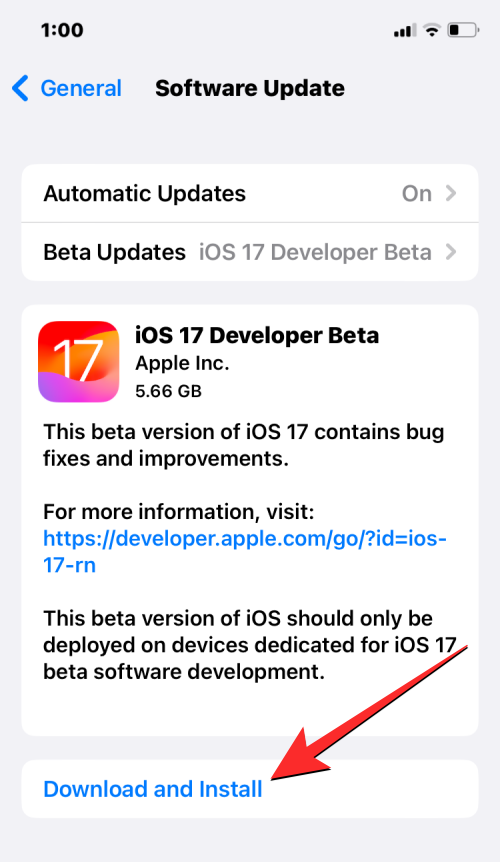
Obs : I skrivande stund är iOS 17 endast tillgänglig som en utvecklare förhandsvisning, så vi föreslår att du väntar på en betaversion eller offentlig utgåva för att undvika att stöta på problem eller buggar i programvaran.
För att se måndata, öppna Väder -appen på din iPhone.

När appen öppnas, se till att du visar väderdata för din nuvarande plats. Scrolla nu ner på den här skärmen tills du ser en rektangulär ruta med en bild av månen. Det här avsnittet kommer att visa dig namnet på den nuvarande månfasen, dess nuvarande belysning, nästa månnedgång och nästa fullmåne. För att ta en titt på mer måndata kan du helt enkelt trycka på den här rutan.

När du gör det ser du ett nytt Moon overflow-fönster visas på skärmen. På den här skärmen ser du en större förhandsvisning av månens nuvarande fas högst upp följt av namnet på den aktuella fasen.
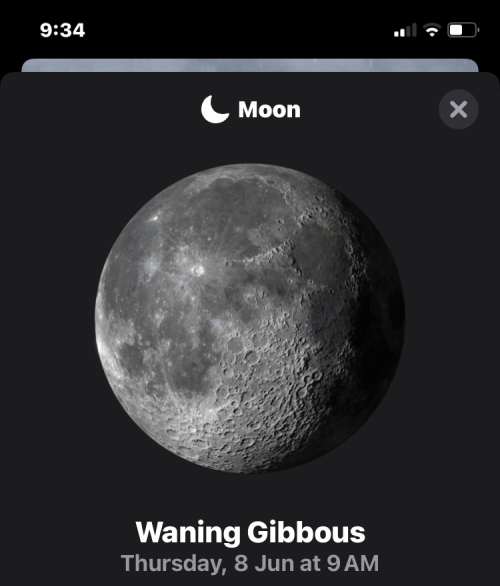
Precis under fastiteln ser du ett skjutreglage som du kan flytta åt vänster eller höger. Genom att skjuta den åt vänster eller höger kan du styra vilken tid måninformationen är synlig under. När du glider genom den här inställningen kommer den dynamiska informationen under skjutreglaget också att ändras beroende på datum och tid som för närvarande är vald.
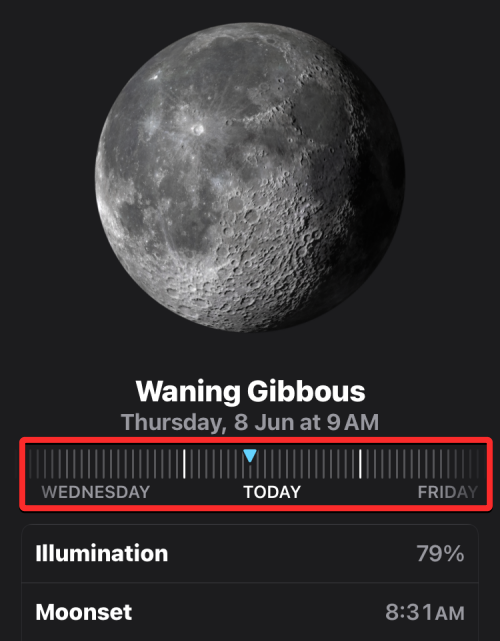
Som standard kommer den dynamiska informationen under skjutreglaget att visa dig den aktuella belysningen av månen, tiderna för månens uppgång och månnedgång för den kommande dagen, dagarna fram till nästa fullmåne och det geocentriska avståndet mellan jordens kärna och månens kärna.
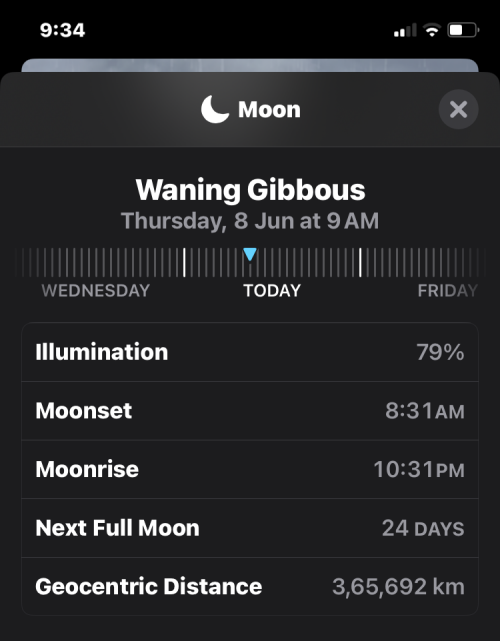
Så här kontrollerar du månfaskalendern på iOS 17
Förutom att berätta om olika måndata för idag eller på specifika datum, tillhandahåller den uppdaterade Weather-appen på iOS 17 en dedikerad månfaskalender. Den här kalendern ger dig en bättre uppfattning när du förstår hur mycket av månens yta som är upplyst, dvs. synlig från jorden.
Väder-appen gör det enkelt att veta hur långt du är från fullmånen eller nymånen och hjälper dig att förstå de olika månfaserna som första kvartalet, tredje kvartalet, vaxande eller avtagande gibbous och vaxande eller avtagande halvmåne.
För att kontrollera månfaskalendern, öppna Väder -appen på din iPhone.

Inuti appen, scrolla ner tills du ser en rektangulär ruta med måndata. Tryck på den här rutan för att se mer information om månen.

När månskärmen visas, rulla ner till avsnittet Kalender . Här ser du en visuell representation av de olika månfaserna för den aktuella månaden.
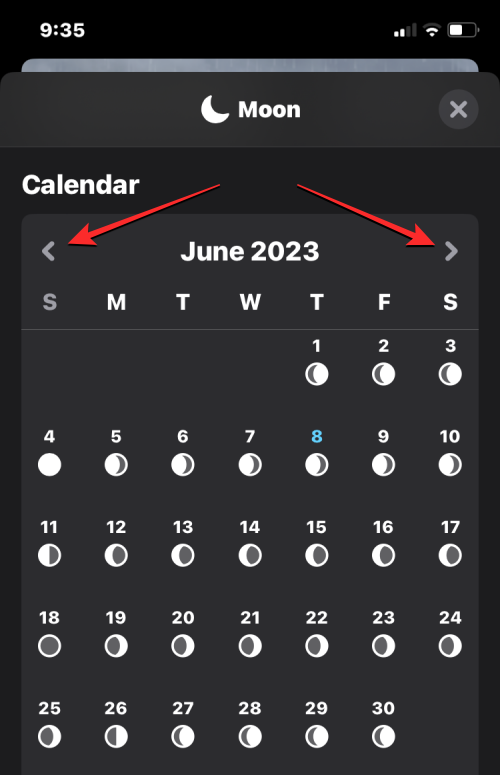
För att se månfaskalendern för den senaste månaden eller nästa, tryck på vänsterpilen eller högerpilen högst upp i kalenderavsnittet.
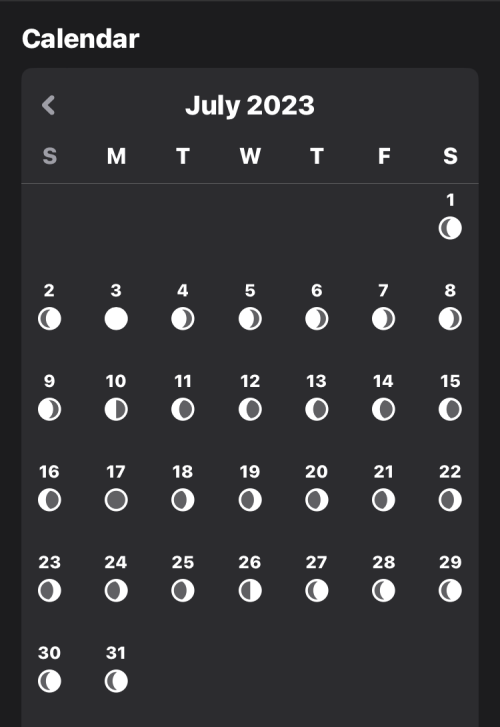
Längst ner i månfaskalendern ser du även de specifika datumen då fullmåne och nymåne kan inträffa för den valda månaden. Du kan se datumen för fullmånen och nymånen för den aktuella, senaste eller nästa månaden för nu.
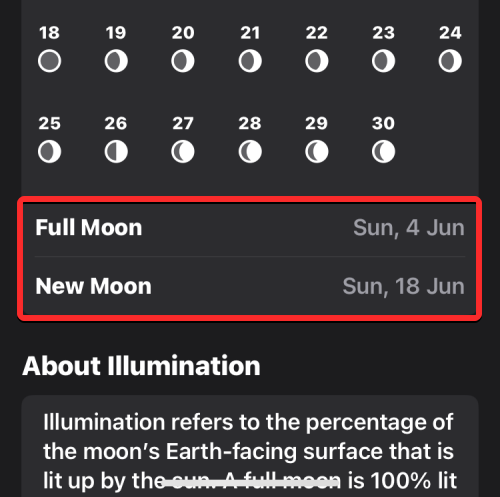
Hur man visar måndata för ett specifikt datum och tid
Väderappen på iOS 17 erbjuder ett gäng nymånedatainformation som du kan se för den aktuella tiden eller för ett specifikt datum eller tid i det förflutna eller framtiden. Som standard är måndata som du ser i Weather-appen utformad för att visa aktuell månbelysning, fas och andra data.
För att se måndata för ett specifikt datum och tid måste du först öppna Väder -appen på din iPhone.

Inuti appen, scrolla ner tills du ser en rektangulär ruta med måndata. Tryck på den här rutan för att se mer information om månen.

När månskärmen visas ser du en blå triangel inuti ett skjutreglage precis under månfasen. Den blå triangeln symboliserar den aktuella timmen på dygnet för att visa dess specifika måndata i realtid.
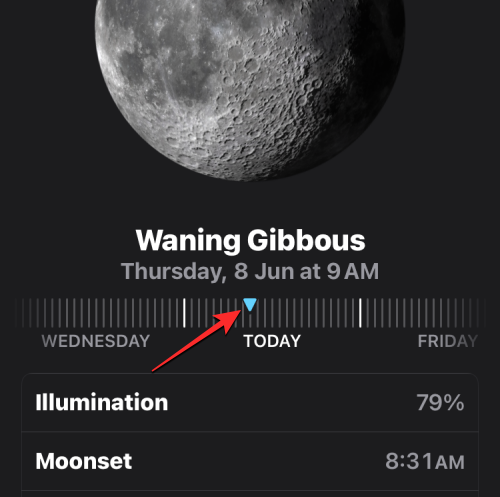
För att kolla upp måndata för en timme eller dag till kan du flytta det här reglaget åt vänster och höger. När du gör det kommer den blå triangeln att växla till en blå prick för att markera den aktuella timmen på dagen och du kommer nu att se en vit triangel för att markera timmen och datumet då du tittar på måndata.
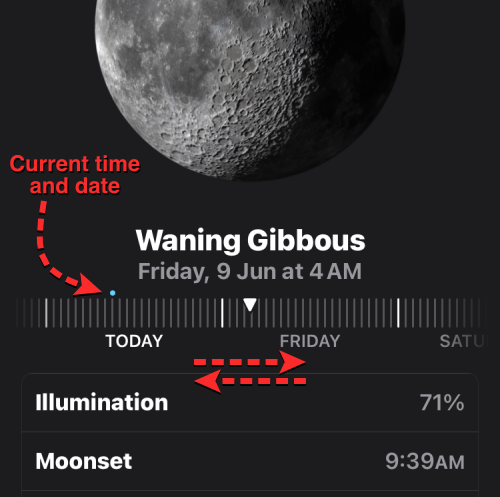
När du justerar datum och tid med det här reglaget kommer du att se den dynamiska måninformationen ändras under olika timmar och dagar.
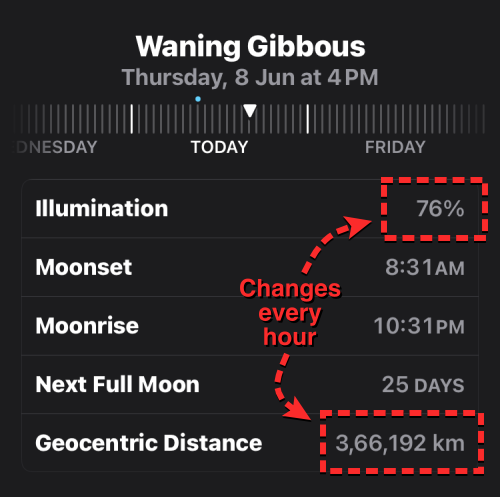
När du ändrar timme och datum med skjutreglaget kommer du att se måndata variera för aspekter som belysning och geocentriskt avstånd ändras varje timme och saker som månnedgången och månens uppgångstider, och dagar fram till dårmånen ändras varje dag.
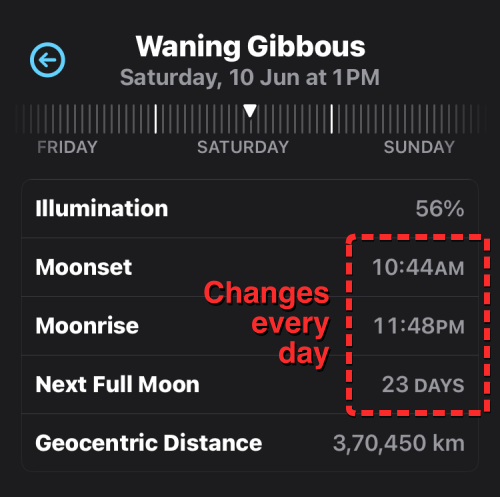
Du kan justera skjutreglaget för att leta efter måndata från det senaste förflutna eller en dag inom en snar framtid. När som helst kan du återgå till aktuellt datum och tid genom att trycka på den blå pilen på vänster eller höger sida precis ovanför skjutreglaget.
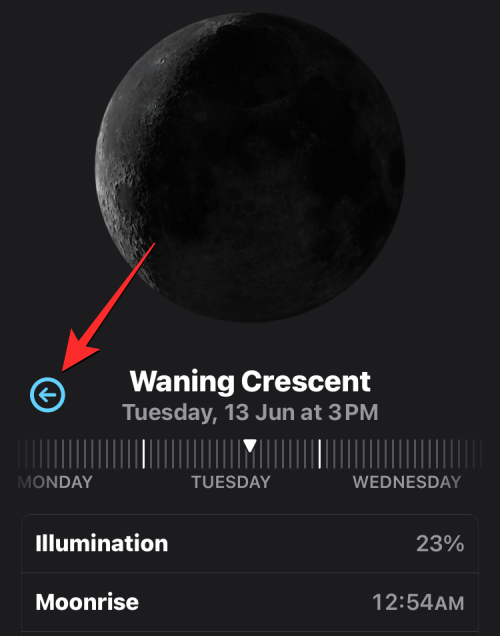
Det är allt du behöver veta om att kontrollera måninformation, tider för månens uppgång och månnedgång och månfaskalendern i Weather-appen på iOS 17.
Håller iCloud-lagringen på att ta slut? Läs denna artikel nu för att lära dig hur du tar bort appar från iCloud från iPad, iPhone, Mac och Windows PC.
Om du älskar att modifiera iOS-inställningar eller vill felsöka dem, hjälper det om du lär dig hur du återställer iPhone & iPad-inställningar. Läs nu!
Hitta här hur du laddar ner köpt musik, filmer, appar eller böcker till din Apple iOS-enhet från iTunes med hjälp av iTunes inköpshistorik.
Lös ett problem där skärmen på Apple iPhone eller iPad verkar förstorat och är för stor för att använda på grund av att iPhone fastnat på zoom-problemet.
Har du problem med att din iPhone inte ringer på ditt Apple-telefon? Prova dessa felsökningssteg först innan du skickar telefonen för reparationer.
Lär dig hur du får åtkomst till SIM-kortet på Apple iPad med denna handledning.
I det här inlägget går vi igenom hur man löser ett problem där kartnavigering och GPS-funktioner inte fungerar ordentligt på Apple iPhone.
Vill du fixa iPhone eller iPad frysta eller låsta skärmproblem? Läs den här artikeln för att hitta några enkla metoder innan du kontaktar Apple Support.
Den stabila iOS 17.4-uppdateringen är runt hörnet och innehåller flera betydande förändringar. Apple har betatestat operativsystemet i några veckor, med releasen
Microsoft tar äntligen sin digitala assistent Cortana till Android och iOS i Storbritannien. Releasen, som kommer runt ett år efter en liknande lansering






